10 mẹo tiết kiệm pin người dùng laptop nên áp dụng ngay
Điều chỉnh độ sáng màn hình, tắt các kết nối không cần thiết hay tối ưu hóa cài đặt là những cách giúp tăng thời gian dùng pin cho laptop.
Nhiều laptop hiện nay được nhà sản xuất tích hợp chế độ tiết kiệm pin Eco Mode hay Battery Saver. Bằng cách mở thiết lập này, máy tính sẽ được điều chỉnh để giảm lượng điện năng tiêu thụ mà người dùng không cần thiết lập thủ công phức tạp. Thông thường, Eco Mode hay Battery Saver sẽ làm giảm tốc độ xử lý của máy, hạ độ sáng màn hình…
Điều chỉnh độ sáng màn hình
Màn hình là một trong những thành phần tiêu tốn nhiều điện năng nhất trên laptop. Để kéo dài thời gian dùng cho mỗi lần sạc pin, người dùng có thể điều chỉnh độ sáng màn hình xuống mức thấp vừa phải mà không làm ảnh hưởng nhiều tới trải nghiệm hay tác động xấu cho mắt.
Thông thường laptop sẽ có nút tắt để điều chỉnh độ sáng hoặc có thể thực hiện thông qua mục Settings/Control Panel.
Tắt và gỡ các kết nối không cần thiết
Khi không sử dụng Wi-Fi hay Bluetooth, bạn có thể tắt kết nối này đi nhằm tiết kiệm pin. Ngoài ra, việc cắp các thiết bị ngoại vi cũng khiến pin trên laptop phải “nuôi” thêm chúng. Bởi vậy nếu không cần, có thể gỡ kết nối với chuột, bàn phím, USB hay bỏ đĩa CD khỏi ổ…
Hạn chế ứng dụng chạy nền
Video đang HOT
Phần mềm diệt virus, ứng dụng chat hay nhiều chương trình khác được thiết lập ở chế độ chạy nền, từ đó, người dùng không mở nhưng các ứng dụng này vẫn tự động chạy mỗi khi khởi động máy tính. Bằng cách tắt chúng trong mục Task Manager> Startup, bạn có thể tiết kiệm tài nguyên cho máy, từ đó giúp laptop có thời gian sử dụng pin dài hơn.
Dọn dẹp và chống phân mảnh ổ cứng
Ổ cứng HDD sử dụng các phiến đĩa để lưu trữ mà theo thời gian sử dụng thường dẫn đến tình trạng phân mảnh. Việc dọn dẹp và chống phân mảnh ổ cứng sẽ giúp thiết bị đọc dữ liệu nhanh hơn, tiêu tốn ít năng lượng hơn.
Ngoài ứng dụng Optimize Drivers có sẵn trên hệ điều hành Windows, người dùng có thể cài một số phần mềm của hãng thứ ba được thiết lập tự động dọn dẹp và chống phân mảnh hiệu quả. Việc tối ưu hóa dữ liệu trên ổ HDD có thể làm định kỳ theo tuần, theo tháng tùy theo mức độ sử dụng của bạn.
Tránh để laptop nóng
Nhiệt độ là “kẻ thù” với đa số các loại pin trên thiết bị điện tử và laptop không ngoại lệ. Việc để máy quá nóng không chỉ khiến khả năng xử lý của máy tính bị giảm đi mà còn kéo theo việc pin nhanh hết. Người dùng nên để laptop ở nơi thoáng mát, xa nguồn nhiệt, tránh đặt trên chăn, giường… Ngoài ra, có thể dùng thêm đế tản nhiệt hay kê nghiên máy để nhiệt tỏa ra thoát nhanh hơn.
Tắt máy đúng cách
Máy tính thường có ba chế độ tắt gồm Shutdown, Sleep và Hibernate để tận dụng trong từng trường hợp. Khi không sử dụng laptop trong thời gian dài, bạn nên tắt hoàn toàn thiết bị với chế độ Shutdown để tiết kiệm pin tối đa.
Trong khi đó Sleep được hiểu là chế độ “ngủ trưa”, máy vẫn duy trì hoạt động ở mức thấp nhằm sẵn sàng chạy lại mà không phải khởi động từ đầu. Sleep được gợi ý dùng khi bạn tạm ngừng dùng máy trong thời gian ngắn.
Còn Hibernate được ví như “ngủ đông”, mức tiết kiệm năng lượng sẽ cao hơn Sleep nên khi không dùng máy trong thời gian dài vừa phải hoặc muốn tối ưu pin thì nên chọn chế độ này.
Chăm sóc pin định kỳ
Không để pin kiệt về mức 0% mới sạc vì có thể nhanh làm hỏng pin. Lời khuyên được đưa ra là nên sạc khi mức pin còn khoảng từ 20 đến 30%.
Khi máy tính hiển thị sai dung lượng pin, tự tắt nguồn bất ngờ khi mức pin dưới 10% thì cần cân chỉnh lại. Đầu tiên, sau khi pin lên mức 100%, tiếp tục cắm sạc trong vòng 2 tiếng hoặc hơn để máy hoàn toàn ổn định và nguội bớt. Sau đó, thiết lập máy tự đi vào chế độ Hibernate ở mức pin 5% hoặc cao hơn (có thể chọn ở mức máy thường bị tắt đột ngột nhưng không được dưới 5%).
Sau đó, sử dụng máy tính như bình thường liên tục cho đến khi máy tự đi vào chế độ ngủ đông. Để máy ở trạng thái này trong vòng 5 tiếng hoặc hơn nhiều hơn. Khi đã đủ thời gian, tiếp tục cắm sạc cho máy lên mức 100% pin (trong quá trình này có thể mở máy lên dùng bình thường).
Nâng cấp phần cứng
Nâng cấp RAM hay thay ổ cứng HDD bằng SSD sẽ giúp máy hoạt động hiệu quả hơn, xử lý công việc nhanh hơn, từ đó giúp laptop tối ưu điện năng sử dụng. Hơn nữa, SSD còn tiêu thụ ít điện hơn so với HDD, tỏa ra ít nhiệt lượng hơn, không bị phân mảnh…
Bảo Anh
Theo VNE
Windows 10 có thể điều tiết ứng dụng nền giúp tiết kiệm pin laptop
Microsoft đã đưa ra một giải pháp thông minh để giúp tiết kiệm pin cho các máy tính xách tay, đó là giảm năng lượng cho các ứng dụng đang chạy ẩn trong hệ thống.
Power Throttling giúp kéo dài thời lượng pin trên máy tính xách tay lên đến 11%. ẢNH: TECHRADAR
Theo Business Insider, Microsoft vừa bổ sung vào phiên bản xem trước mới nhất của Windows 10 mà công ty phát hành vào ngày 18.4 tính năng có tên Power Throttling. Tính năng này sẽ xác định ứng dụng bạn đang sử dụng và sau đó giới hạn lượng điện năng sẽ sử dụng cho ứng dụng nền.
Microsoft cho biết hãng đã thử nghiệm tính năng mới trong vài tháng với kết quả giúp tiết kiệm đến 11% thời lượng pin tiêu hao trên máy tính xách tay. Chính vì vậy, công ty cho rằng những người trải nghiệm phiên bản build mới nhất sẽ nhận thấy sự gia tăng về thời lượng pin khi sử dụng,
Ở thời điểm hiện tại, Power Throttling chỉ có trong phiên bản xem trước của Windows 10. Do đó, người dùng muốn sử dụng được tính năng này chính thức, có thể phải chờ đến bản cập nhật được Microsoft phát hành vào cuối năm nay.
Một điều cần lưu ý là tính năng mới hiện chỉ có sẵn cho máy tính xách tay sử dụng chip xử lý Intel Core thế hệ thứ 6 trở lên, tuy nhiên Microsoft cho biết công ty có thể mở rộng phạm vi làm việc trong vài tháng tới.
Cùng với Power Throttling, Microsoft cũng cung cấp thanh trượt năng lượng trong bản xem trước mới nhất của Windows 10, cho phép người dùng quản lý điện năng một cách nhanh chóng.
Được biết, Power Throttling không phải là một tính năng mới mẻ bởi trước đó Apple đã cung cấp tính năng tương tự có tên App Nap cho phiên bản Mavericks, giúp làm chậm các ứng dụng đang chạy trong nền.
Kiến Văn
Theo Thanhnien
Mẹo tối ưu thời gian pin cho Apple MacBook  Bên cạnh việc giảm độ sáng màn hình xuống để tiết kiệm năng lượng, có rất nhiều thủ thuật khác để bạn mở rộng thời lượng sử dụng pin trên MacBook nếu bạn phải làm việc khi di chuyển thường xuyên và không thể cắm sạc. Có khá nhiều cách khác nhau để bạn có thể tối ưu thời lượng pin cho MacBook...
Bên cạnh việc giảm độ sáng màn hình xuống để tiết kiệm năng lượng, có rất nhiều thủ thuật khác để bạn mở rộng thời lượng sử dụng pin trên MacBook nếu bạn phải làm việc khi di chuyển thường xuyên và không thể cắm sạc. Có khá nhiều cách khác nhau để bạn có thể tối ưu thời lượng pin cho MacBook...
 Từ Hàn Quốc về mà không báo ai, chàng trai bị mẹ "tát không trượt phát nào"01:12
Từ Hàn Quốc về mà không báo ai, chàng trai bị mẹ "tát không trượt phát nào"01:12 Cận cảnh Quang Hải cầm xấp tiền, đếm rồi lì xì cho mẹ vợ, dân mạng "chỉ biết ước" nhưng vẫn góp ý 1 điều01:04
Cận cảnh Quang Hải cầm xấp tiền, đếm rồi lì xì cho mẹ vợ, dân mạng "chỉ biết ước" nhưng vẫn góp ý 1 điều01:04 Sao nam Vbiz về ăn Tết nhưng bị bố mẹ doạ đuổi ra khỏi nhà, chuyện gì đây?01:23
Sao nam Vbiz về ăn Tết nhưng bị bố mẹ doạ đuổi ra khỏi nhà, chuyện gì đây?01:23 Xuân Son được bầu Thiện thưởng căn hộ cao cấp hơn 1 triệu USD05:28
Xuân Son được bầu Thiện thưởng căn hộ cao cấp hơn 1 triệu USD05:28 Hoa hậu Việt đứng hình khi nhận được lời chúc kỳ lạ nhất dịp Tết00:43
Hoa hậu Việt đứng hình khi nhận được lời chúc kỳ lạ nhất dịp Tết00:43 Nhạc Tết 2025: Đen giữ vững phong độ, các Anh Tài đổ bộ nhưng thiếu hẳn những bản hit mang tầm "quốc dân"?05:15
Nhạc Tết 2025: Đen giữ vững phong độ, các Anh Tài đổ bộ nhưng thiếu hẳn những bản hit mang tầm "quốc dân"?05:15 Vụ xe ôtô lao xuống mương 7 người tử vong: Công an công bố nguyên nhân ban đầu14:39
Vụ xe ôtô lao xuống mương 7 người tử vong: Công an công bố nguyên nhân ban đầu14:39 Choáng với màn phát lì xì của Trấn Thành: Số tiền khiến dàn sao quá sốc, chỉ 1 nàng hậu nhận cái kết ê chề01:25
Choáng với màn phát lì xì của Trấn Thành: Số tiền khiến dàn sao quá sốc, chỉ 1 nàng hậu nhận cái kết ê chề01:25 11 'quái xế' chạy vào cao tốc Nghi Sơn - Diễn Châu bị phạt 78 triệu đồng501:27
11 'quái xế' chạy vào cao tốc Nghi Sơn - Diễn Châu bị phạt 78 triệu đồng501:27 1 Hoa hậu Vbiz bị "tóm" ôm hôn tình tứ với trai trẻ trên phố00:41
1 Hoa hậu Vbiz bị "tóm" ôm hôn tình tứ với trai trẻ trên phố00:41 Căng nhất mùa Tết: Thí sinh Rap Việt đòi nợ công ty cũ!05:29
Căng nhất mùa Tết: Thí sinh Rap Việt đòi nợ công ty cũ!05:29Tin đang nóng
Tin mới nhất

Nâng cao và biến đổi hình ảnh của bạn bằng trình chỉnh sửa video trực tuyến CapCut

Cách đăng Facebook để có nhiều lượt thích và chia sẻ

Thêm nhiều bang của Mỹ cấm TikTok

Microsoft cấm khai thác tiền điện tử trên các dịch vụ đám mây để bảo vệ khách hàng

Facebook trấn áp hàng loạt công ty phần mềm gián điệp

Meta đối mặt cáo buộc vi phạm các quy tắc chống độc quyền với mức phạt 11,8 tỷ đô

Không cần thăm dò, Musk nên sớm từ chức CEO Twitter

Đại lý Việt nhập iPhone 14 kiểu 'bia kèm lạc'

Khai trương hệ thống vé điện tử và dịch vụ trải nghiệm thực tế ảo XR tại Quần thể Di tích Cố đô Huế

'Dở khóc dở cười' với tính năng trợ giúp người bị tai nạn ôtô của Apple

Xiaomi sa thải hàng nghìn nhân sự

Apple sẽ bắt đầu sản xuất MacBook tại Việt Nam vào giữa năm 2023
Có thể bạn quan tâm

5 công thức nước detox giúp kiểm soát cân nặng trong ngày Tết
Làm đẹp
12:17:03 01/02/2025
Doãn Hải My xinh tựa nàng thơ trong tà áo dài, giờ làm vợ Đoàn Văn Hậu còn xinh hơn cả thời thi hoa hậu
Sao thể thao
12:03:01 01/02/2025
7 bài tập giảm đầy bụng, khó tiêu
Sức khỏe
11:57:27 01/02/2025
Độc lạ phong tục đón mừng năm mới ở nghĩa địa tại Chile
Lạ vui
10:47:08 01/02/2025
ĐTCL mùa 13: San phẳng mọi đối thủ với "bài dị" Morgana - Tiên Tri sức mạnh cực kỳ "lỗi"
Mọt game
10:43:05 01/02/2025
Bức ảnh bữa cơm tất niên trong phòng trọ của vợ chồng ở Hà Nội khiến 7000 người nhẹ nhõm
Sáng tạo
10:30:04 01/02/2025
Đầu năm mới, ông xã thiếu gia của Linh Rin chia sẻ khoảnh khắc ngọt ngào bên vợ kèm lời nhắn gây chú ý
Netizen
10:22:30 01/02/2025
Nhật Bản quan ngại việc Mỹ rút khỏi WHO
Thế giới
10:00:02 01/02/2025
Tiến Luật: Tôi để Thu Trang ngồi trên vai, chứ đội lên đầu thì tuột mất
Hậu trường phim
09:28:52 01/02/2025
Đầu tư tiền ảo, ngoại hối... và những "chiếc bẫy" phía sau
Pháp luật
09:23:41 01/02/2025
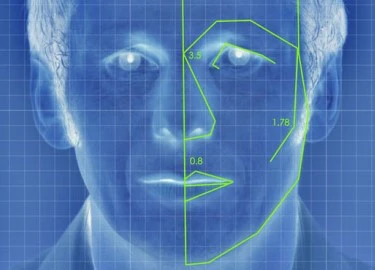 AI nhận diện trai ‘cong hay thẳng’ chỉ với một tấm ảnh
AI nhận diện trai ‘cong hay thẳng’ chỉ với một tấm ảnh Ngoài iPhone X, sự kiện sắp tới của Apple còn gì khác?
Ngoài iPhone X, sự kiện sắp tới của Apple còn gì khác?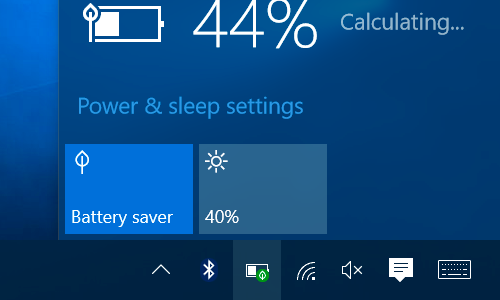
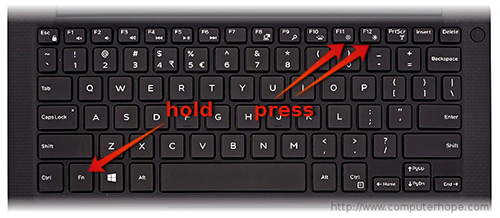

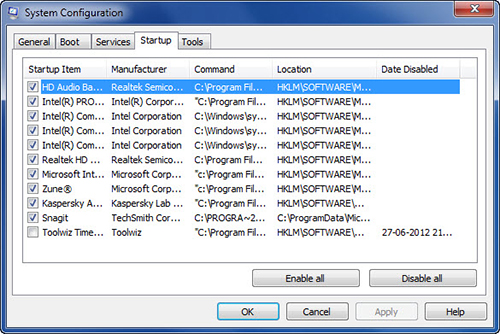
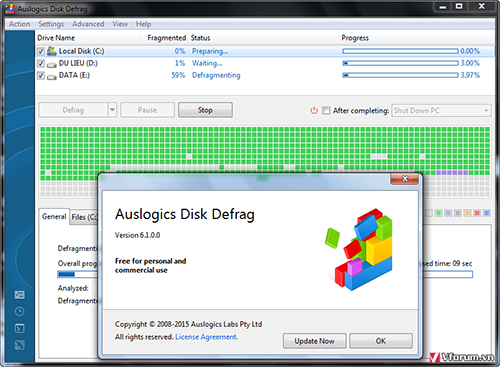

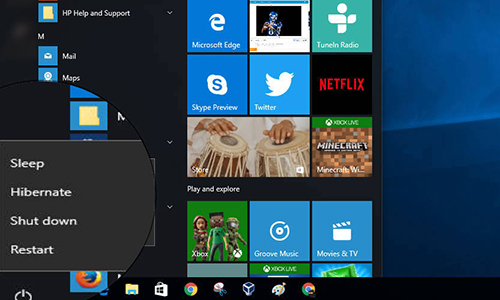



 Các hãng laptop nói dối trắng trợn về thời lượng pin thế nào?
Các hãng laptop nói dối trắng trợn về thời lượng pin thế nào?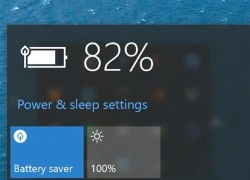 8 mẹo giúp kéo dài tuổi thọ pin laptop
8 mẹo giúp kéo dài tuổi thọ pin laptop Surface Laptop màu mới phát hành toàn cầu, thêm hạn nâng cấp Windows 10 Pro
Surface Laptop màu mới phát hành toàn cầu, thêm hạn nâng cấp Windows 10 Pro Cách kiểm tra 'sức khỏe' pin iPhone và Macbook
Cách kiểm tra 'sức khỏe' pin iPhone và Macbook Những sản phẩm công nghệ tiêu biểu tại IFA 2017
Những sản phẩm công nghệ tiêu biểu tại IFA 2017 Máy tính ế ẩm, đại lý đi kinh doanh smartphone
Máy tính ế ẩm, đại lý đi kinh doanh smartphone Cường Đô La khoe đã được nhờ Subeo, đi đâu cũng lo cho em gái từ A đến Z
Cường Đô La khoe đã được nhờ Subeo, đi đâu cũng lo cho em gái từ A đến Z Đến nhà chị dâu cũ chúc Tết, tôi sửng sốt khi thấy anh trai đang lúi húi nướng mực dưới bếp, còn gọi tiếng "Vợ ơi"
Đến nhà chị dâu cũ chúc Tết, tôi sửng sốt khi thấy anh trai đang lúi húi nướng mực dưới bếp, còn gọi tiếng "Vợ ơi" Nàng hậu Việt đã hẹn hò kín đáo 4 năm với bạn trai thiếu gia bất ngờ "xả ảnh" tình tứ, thông tin đàng trai gây chú ý
Nàng hậu Việt đã hẹn hò kín đáo 4 năm với bạn trai thiếu gia bất ngờ "xả ảnh" tình tứ, thông tin đàng trai gây chú ý

 Phim Tết gây bão toàn cõi mạng với doanh thu 4.100 tỷ sau 2 ngày, đẹp đến từng khung hình nhờ kỹ xảo quá đỉnh
Phim Tết gây bão toàn cõi mạng với doanh thu 4.100 tỷ sau 2 ngày, đẹp đến từng khung hình nhờ kỹ xảo quá đỉnh Mùng 3 Tết, Hà Anh Tuấn khiến dân mạng không kìm được nước mắt chỉ với 1 bức ảnh
Mùng 3 Tết, Hà Anh Tuấn khiến dân mạng không kìm được nước mắt chỉ với 1 bức ảnh
 Điều tra vụ án sát hại mẹ và anh trai vào sáng mùng 2 Tết
Điều tra vụ án sát hại mẹ và anh trai vào sáng mùng 2 Tết Nhân chứng kể giây phút cứu bé gái trong ô tô lao xuống kênh ở Nam Định
Nhân chứng kể giây phút cứu bé gái trong ô tô lao xuống kênh ở Nam Định Nguyên nhân khiến em trai xuống tay sát hại mẹ và anh vào sáng mùng 2 Tết
Nguyên nhân khiến em trai xuống tay sát hại mẹ và anh vào sáng mùng 2 Tết Ô tô mất lái lao xuống sông ở Nam Định, 7 người tử vong
Ô tô mất lái lao xuống sông ở Nam Định, 7 người tử vong Bát bún riêu 400k ngày Tết khiến dân mạng "dậy sóng", chủ quán lên tiếng khiến nhiều người bất ngờ khi biết lý do
Bát bún riêu 400k ngày Tết khiến dân mạng "dậy sóng", chủ quán lên tiếng khiến nhiều người bất ngờ khi biết lý do Sao Việt 30/1: MC Mai Ngọc khoe bụng bầu, vợ chồng Trấn Thành tình tứ đón Tết
Sao Việt 30/1: MC Mai Ngọc khoe bụng bầu, vợ chồng Trấn Thành tình tứ đón Tết Hoa hậu Việt công khai bạn trai vào mùng 3 Tết, lộ luôn chuyện chuẩn bị kết hôn
Hoa hậu Việt công khai bạn trai vào mùng 3 Tết, lộ luôn chuyện chuẩn bị kết hôn Tạ Đình Phong quay lại với Trương Bá Chi, Vương Phi bất lực khóc trên sóng truyền hình vì không níu giữ được bạn trai?
Tạ Đình Phong quay lại với Trương Bá Chi, Vương Phi bất lực khóc trên sóng truyền hình vì không níu giữ được bạn trai? Duy Mạnh - Quỳnh Anh về Đông Anh ăn tết cực vui, xoá tan phán xét "trọng ngoại hơn nội" của "hội mẹ chồng online"
Duy Mạnh - Quỳnh Anh về Đông Anh ăn tết cực vui, xoá tan phán xét "trọng ngoại hơn nội" của "hội mẹ chồng online"